怎么做u盘引导linux系统安装
你好, 一般这个步骤都很简单的:1、到某发行版 Linux官网下载ISO镜像包,如Ubuntu、centos等等版本。2、Windows上面使用UltraISO打开镜像包 3、然后启动--写入到硬盘镜像,硬盘驱动器就选你的U盘即可。格式选HDD+,U盘选FAT32的格式,镜像文件是默认你打开的Linux镜像文件 4、U盘插在电脑,电脑重启,进入BIOS修改启动顺序或者在开机画面进入boot menu,一些电脑是F12,F2等等,不同品牌是不一样的,仔细观察5、接下来就进入 Linux安装了,我就不多说了。 部署虚拟环境安装linux系统。
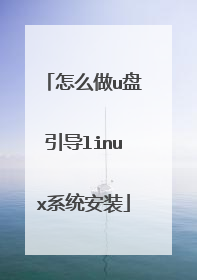
远程安装Linux操作系统的方法
远程安装Linux操作系统的方法Linux这个词本身只表示Linux内核,但实际上人们已经习惯了用Linux来形容整个基于Linux内核,并且使用GNU 工程各种工具和数据库的操作系统。下面是我收集的关于远程安装Linux操作系统的方法,希望大家认真阅读!一、引言一般情况下,我们都是利用软驱或光驱引导Linux后,再通过本地的光驱安装Linux。但是,这种安装方法在以下的几种情况下就不能适用:无软驱和光驱:很多公司为了节省成本,计算机一般都不带光驱或软驱,这样就无法通过本地安装Linux;非标准的软驱和光驱:虽然笔记本都会配置光驱,但是并不一定都是标准的IDE设备,有些是通过USB接口,有些是通过1394接口(例如Samsung的Q10)。在Linux安装时所引导的Linux内核一般都不会带这些接口的驱动,所以也无法通过本地安装Linux;另外,在一些场合,如机房中,有大量的计算机需要同时安装Linux,如果通过光驱的方式一个个安装,不仅效率低,也不利于维护。笔者在工作过程中,就遇到过第二种情况。一台Samsung的Q10笔记本需要安装Redhat Linux 8.0,但是通过光驱引导后发现,安装程序无法访问光盘。针对这个问题,笔者经过查阅资料和摸索,找到了在Q10上安装Linux的方法。在下面的讨论中,如不做特别声明,都将以Q10为例,介绍如何通过PXE Bootrom来远程安装Linux。二、基本原理1) 什么是PXEPXE(Pre-boot Execution Environment)是由Intel设计的协议,它可以使计算机通过网络启动。协议分为client和server两端,PXE client在网卡的ROM中,当计算机引导时,BIOS把PXE client调入内存执行,并显示出命令菜单,经用户选择后,PXE client将放置在远端的操作系统通过网络下载到本地运行。PXE协议的成功运行需要解决以下两个问题:既然是通过网络传输,那么计算机在启动时,它的IP地址由谁来配置;通过什么协议下载Linux内核和根文件系统对于第一个问题,可以通过DHCP Server解决,由DHCP server来给PXE client分配一个IP地址,DHCP Server是用来给DHCP Client动态分配IP地址的协议,不过由于这里是给PXE Client分配IP地址,所以在配置DHCP Server时,需要增加相应的PXE特有配置。至于第二个问题,在PXE client所在的ROM中,已经存在了TFTP Client。PXE Client使用TFTP Client,通过TFTP协议到TFTP Server上下载所需的文件。这样,PXE协议运行的条件就具备了,下面我们就来看看PXE协议的工作过程。在上图中,PXE client是需要安装Linux的计算机,TFTP Server和DHCP Server运行在另外一台Linux Server上。Bootstrap文件、配置文件、Linux内核以及Linux根文件系统都放置在Linux Server上TFTP服务器的根目录下。PXE client在工作过程中,需要三个二进制文件:bootstrap、Linux 内核和Linux根文件系统。Bootstrap文件是可执行程序,它向用户提供简单的控制界面,并根据用户的选择,下载合适的Linux内核以及Linux根文件系统。三、步骤有了前面的背景知识,接下来就可以正式操作了,下面按照顺序给出了操作步骤:1) 配置DHCP Server选用ISC dhcp-3.0,DHCP Server的配置文件是/etc/dhcpd.conf,配置文件的内容如下:option space PXE;option PXE.mtftp-ip code 1 = ip-address;option PXE.mtftp-cport code 2 = unsigned integer 16;option PXE.mtftp-sport code 3 = unsigned integer 16;option PXE.mtftp-tmout code 4 = unsigned integer 8;option PXE.mtftp-delay code 5 = unsigned integer 8;option PXE.discovery-control code 6 = unsigned integer 8;option PXE.discovery-mcast-addr code 7 = ip-address;class "pxeclients" {match if substring (option vendor-class-identifier, 0, 9) = "PXEClient";option vendor-class-identifier "PXEClient";vendor-option-space PXE;# At least one of the vendor-specific PXE options must be set in# order for the client boot ROMs to realize that we are a PXE-compliant# server. We set the MCAST IP address to 0.0.0.0 to tell the boot ROM# that we can't provide multicast TFTP (address 0.0.0.0 means no# address).option PXE.mtftp-ip 0.0.0.0;# This is the name of the file the boot ROMs should download.filename "pxelinux.0";# This is the name of the server they should get it from.next-server 192.168.0.1;}ddns-update-style interim;ignore client-updates;default-lease-time 1200;max-lease-time 9200;option subnet-mask 255.255.255.0;option broadcast-address 192.168.0.255;option routers 192.168.0.254;option domain-name-servers 192.168.0.1,192.168.0.2;option domain-name "mydomain.org";subnet 192.168.0.0 netmask 255.255.255.0 {range 192.168.0.10 192.168.0.100;}host q10 {hardware ethernet 00:00:F0:6B:38:5B;fixed-address 192.168.0.22;}dhcpd.conf配置文件中几个关键部分说明如下:host q10{…}定义了笔记本Q10网卡的MAC地址与IP地址的'对应关系,表明DHCP Server为Q10分配一个固定的IP:192.168.0.22;filename ""指定bootstrap的文件名;netx-server指定TFTP Server的地址。其它的配置请读者参考DHCP Server的手册。2) 配置TFTP server选用tftp-hpa,TFTP Server的配置文件是/etc/xinetd.d/tftp,配置文件的内容如下:service tftp{socket_type = dgramprotocol = udpwait = yesuser = rootserver = /usr/sbin/in.tftpdserver_args = -u nobody -s /tftpbootdisable = noper_source = 11cps = 100 2}这里制定了/tftpboot为TFTP Server的根目录位置。3) 配置bootstrapbootstrap文件在dhcpd.conf中被指定为pxelinux.0文件,放置在/tftpboot。Linux内核以及Linux根文件系统也放置在/tftpboot。pxelinux.0在执行过程中,要读配置文件,所有的配置文件都放在/tftpboot/pxelinux.cfg/目录下。由于PXElinux具有为不同的PXE Client提供不同的Linux内核以及根文件系统的功能,所以要通过不同的配置文件名来区分出不同的PXE Client的需求。比如一个PXE Client由DHCP Server分配的IP地址为192.168.0.22,那么相对应的配置文件名为/tftpboot/pxelinux.cfg/C0A80016(注:C0A80016为IP地址192.168.0.22的十六进制表示)。如果找不到,就按照顺序C0A80016-> C0A8001-> C0A800-> C0A80-> C0A8-> C0A-> C0-> C->default查找配置文件。/tftpboot/pxelinux.cft/C0A80001配置文件的具体内容如下:DEFAULT installPROMPT 1LABEL installKERNEL vmlinuzAPPEND initrd=initrd.img devfs=nomount ramdisk_size=16384此配置文件指定了Linux内核以及根文件系统的名称,并给内核传递了一些参数,其中ramdisk_size参数要非常注意,它指定Linux内核启动后建立ramdisk的大小,如果设置太小,Linux的安装过程就可能无法进行。4) 制作Linux内核/根文件系统因为需要通过网络安装,所有选择Redhat Linux 8.0安装盘(disk #1)中E:imagesbootnet.img(光驱的盘符为E:)。bootnet.img包括Linux内核、Linux根文件系统(有安装程序在内)。用bootnet.img制作一张引导软盘,方法在DOS命令行运行E:dosutilsrawrite E:imagesbootnet.img,根据提示制作。制作完毕后,将引导软盘中的vmlinuz(Linux内核)和initrd.img(Linux根文件系统)拷贝到Linux Server的/tftpboot下。5) 启动DHCP Server/TFTP Server在Linux Server上,运行service dhcpd start和service xinetd restart。6) 启动Q10Q10加电后,在出现Samsung公司徽标时,在左下角会提示用户按F12进入网络引导。按F12后,Q10进入网络引导过程。首先通过DHCP Server获得了IP地址,然后下载并执行bootstrap文件pxelinux.0;在执行中,读入配置文件/tftpboot/pxelinux.cfg/C0A80016。此时屏幕上出现boot:,敲入install,就进入了Redhat Linux 8.0的网络安装界面,一切OK!四、结束语虽然以上的讨论是针对Samsung Q10笔记本,但是工作原理和安装方法对于其它类型的计算机也是适用的,不过要记住,计算机的网卡中必须要有BootROM--PXE Client。同时,PXE协议也可作为无盘Linux技术,用于引导放置在远程的Linux。实际上,只要根据需要,在Pxelinux的配置文件的APPEND选项中,为Linux内核传进需要mount的文件系统的位置参数即可。 ;
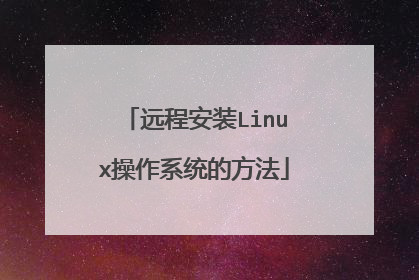
新手如何安装linux操作系统
1 首先打开VMware Workstation软件,选择【创建新虚拟机】后,我们会进入新建虚拟机向导这个界面,在这个界面中我们需要选择安装来源。这里小编建议大家选择第三种【稍后安装操作系统】。 2 接着就是选择Linux操作系统,且版本选择CentOS6,这个版本所占用资源比较少,适合初学者使用。 3 对虚拟机进行命名,选择存放的位置。这里系统一般默认是C盘,但是小编建议大家不要存放在C盘,如果C盘存放大量的文件会导致我们的电脑变得非常卡。 4 给虚拟机分配相应的硬盘空间,至于最多可以分配多少硬盘空间这个就要取决于现实电脑硬盘的大小了。一般情况下我们选择20GB就足够我们使用了。选择好硬盘空间后点击下一步,对虚拟机的信息进行核对。 5 点击【编辑虚拟机设置】对虚拟机进行配置,这里内存最少要628MB,处理器CPU根据电脑配置进行选择即可,硬盘如果觉得不够用可以在这里进行添加,此外在CD/DVD(IDE)中点击【使用ISO映像文件】选择CentOS镜像,其他的一般按照默认的就足够使用了。 6 点击【播放虚拟机】,进入安装欢迎界面。我们会看到下面5条信息。这里小编给大家解释下这5条信息的含义。并且这里我们选择第一条信息,然后按回车进入下一步。 "Install or upgrade an existing system":安装或升级现有系统 "Install system with basic video driver":安装过程采用基本的显卡驱动 "Rescue installed system":进入系统修复模式 "Boot from local drive":退出安装从硬盘启动 "Memory test":存储介质检测 7 点击【skip】进入下一步,语言选择简体中文,键盘选择美国英语式,接着选择基本存储设备,填写主机名,选在择时区(亚洲上海),设置管理系统密码。 8 选择【创建自定义布局】,进入硬盘驱动界面选择【标准分区】,选择挂载点和文件系统类型,划分相应的空间大小。以此类推创建其他分区。 9 分区分完后进入下一步,点击【格式化】,接着选择【将修改写入磁盘】,稍等片刻后,进入安装向导界面点击下一步即可。 10 选择Basic Server(基本服务器),点击下一步进入安装界面,等待安装完成后,点击【重新引导】进入操作系统登录界面。然后填写登录名和密码进入操作系统。 11 在安装完成打开操作系统的时候我们可能会遇到“无法连接 MKS: 套接字连接尝试次数太多;正在放弃”这个问题。这时候我们可以打开控制面板--->系统和安全--->管理工具---->服务,在这里找到VMware Authorization Service查看是否是启动状态,如果不是启动状态,鼠标右键选择启动即可解决问题。如果说是启动状态,看下启动类型是否设置为自动,如果不是鼠标右键点击属性中启动类型设置为自动。
塞入第一张光盘,让计算机从CDROM启动,马上就出现了简洁的欢迎信息。敲回车,可以进入默认的安装模式-图形界面,鼠标操作,基本和6.1、6.2类似。敲入“text”,可以进入文本安装模式,和6.0以前的版本相似。不支持鼠标,需要使用键盘操作,主要是为了兼容。如果你的计算机使用图形模式不好用,比如,屏幕出奇的大,按钮怎么也找不到,那就使用此模式。 打入“expert”,可以进入所谓的专家模式,实际上就是安装程序把所有的步骤都交给了你,随遍你怎么设置,如果你的机器有些特殊的硬件,安装程序无法正确配置,那就试试这样的方式。敲入“linuxrescue”,会进入“救援”模式,主要用于原有的Linux系统无法正常启动的情况。使用这个办法,实际上你是进入了一个微型的Linux系统,里面有许多可以用来拯救操作系统的工具程序。如果你有特殊硬件的安装驱动盘,就敲入“linuxdd”,它会提示你插入软盘,读取进系统。以便更好的利用它们。敲回车进入默认安装模式,内核启动后,出现语言选择选单,18种语言,可惜就是没有中文。选“english”,再挑键盘,鼠标。值得一提的是,我的双飞燕4D+鼠标自动的被认出三键。要知道,第三键在Linux环境下的作用很大。许多操作可以用它来实现,如果你没有三键鼠标,就使用模拟三键的方法,左右键同时按下,即表示第三键。安装界面非常好用,左面有及时详尽的帮助信息,右面是选项。完全鼠标操作。在系统安装的阶段,最重要的事情是看清楚左面的说明!因为许多的朋友都有过惨痛的教训-漫不经心,结果,硬盘里面所有的东西都被干掉了,系统瘫痪。简直欲哭无泪,好些人不停的到网上请教恢复的办法。这里详细说明一下,RedHat7.0有两大类安装方式:Install或者upgrade。前者包含下面三种选择:WorkStation、ServerSystem、CustemSystem。用鼠标可以很容易的切换。后者则是升级程序,使用RPM,可以把硬盘原有的旧版本的Linux软件替换掉。WorkStation---一般用户推荐此方式。工作站类型安装将会清除掉所有硬盘上原有的所有Linux分区信息。不管与Linux无关的分区,如闻到死98。不过,安装非常容易,如果硬盘有Windows98,它会自动配置LILO的双启动,但是,如果和NT并存,就不要使用这种方法,应使用定制方式,否则,很可能你的NT再也起不来了。ServerSystem---服务器类型安装将会干掉所有硬盘上所有分区的一切信息。绝对不是开玩笑!要是你的机器作为网络服务器,就使用它。CustemSystem---定制类型的安装。不喜欢上面的类型,或者想尝试自由的配置过程,就用它。我使用WorkStation类型,下面的步骤是分区,如果你经验不足,或者怕麻烦,可以使用自动分区办法,安装程序会自动创建“/”、“swap”、“/boot”分区。当然,原来硬盘上的Linux分区信息全部抹除,如果机器中装有Windows98则不要管它,它会安然无恙的。格式化完分区后,下面是挺有意思的时区选择,右上边有张世界地图,鼠标箭头往上一放,程序自动选择最近的地区时区,我们肯定选择China啦。下一步,输入超级用户-root的口令,也可以在这里建立必要的普通用户账号。注意,口令是非常重要的屏障,最好使用大小写字母混合数字的口令形式。MD5assword和Shadowassword也是不可少的。在选择软件包群组的时候,有Gnome、KDE、Games三种,看来RedHat对游戏迷想的挺周到。注意群组是可以多选的,可以安装三种分组的任何组合。安装程序自动生成了很友好的软件包选择界面,左侧是树型图示,把所有的软件包按应用范围分成了不同的归属,如Internet应用、X窗口、软件开发,数据库、共享库文件等等。右面是代表软件的图标,“打勾”的状态就表示选中了,而屏幕下侧则是针对右侧软件包的注解说明,介绍这个软件是干什么用的,有什么特点。我在里面找到了好多新出炉的程序,看看,操作数码相机的,支持ISDN的,使用刻录机、扫描仪的。流口水了吧?相信很快,Linux不能很好的支持新硬件的历史就要成为过去了。这部分内容也应该是属于RedHat7.0的新特点之一吧。往下的操作步骤就平常了,配置X窗口,选择显示器,挑显卡。我的Premedia2可以轻松的认出,而这一点,最新的TurboLinux6.1也没做到。这可能是由于XFree4.0的缘故。TurboLinux6.1用的是XFree3.3.6。定制合适的X分辨率,选中默认的窗口环境,然后测试一下,成功就继续,否则重新调整直到成功为止。我为我的14寸显示器(老土:-)选中了“800X600”,24位彩色。真正的拷贝过程开始了,看看估计的时间,你可以去喝杯茶水,不过要回来,因为最后需要使用第二张光盘完成安装,然后是制作启动软盘,不乐意就跳过去。马上,“祝贺安装完毕。”急不可耐的重新启动后,发现有了新的变化。RedHat7.0把LILO启动界面图形化了,屏幕显示出小红帽图像和需要启动的操作系统,使用键盘箭头可以切换。可惜,我并不喜欢这个图形,对于玩过图形的我而言,它太粗糙了。 进入Linux系统。OK!
在VMware Workstation中安装Centos7
推荐你先安装虚拟机VMware,再在虚拟机里安装linux,我就是这样安装的,不需要启动盘,VMware可以虚拟光驱,用镜像文件就可以安装了,而且不影响你现在电脑里安装的系统,切换方便,打开VMware启动linux就可以了,而且可以实现,你现在的系统和LINUX的数据交换,linux也可联网的,在虚拟机里装几个系统,可以虚拟局域网,做相关的测试。。。。。虚拟机好处多多,建议你试试。。。我就是用虚拟机实现xp和linux之间的远程测试的。。
如果是在一台计算机下只存在Linux系统,那么直接按照安装光盘的指导安装就行。这种情况下安装过程与安装windows系统也差不多,也涉及的分区等。如果是安装双系统,那么在安装时就要注意不要把之前存在的系统格式化就行。
塞入第一张光盘,让计算机从CDROM启动,马上就出现了简洁的欢迎信息。敲回车,可以进入默认的安装模式-图形界面,鼠标操作,基本和6.1、6.2类似。敲入“text”,可以进入文本安装模式,和6.0以前的版本相似。不支持鼠标,需要使用键盘操作,主要是为了兼容。如果你的计算机使用图形模式不好用,比如,屏幕出奇的大,按钮怎么也找不到,那就使用此模式。 打入“expert”,可以进入所谓的专家模式,实际上就是安装程序把所有的步骤都交给了你,随遍你怎么设置,如果你的机器有些特殊的硬件,安装程序无法正确配置,那就试试这样的方式。敲入“linuxrescue”,会进入“救援”模式,主要用于原有的Linux系统无法正常启动的情况。使用这个办法,实际上你是进入了一个微型的Linux系统,里面有许多可以用来拯救操作系统的工具程序。如果你有特殊硬件的安装驱动盘,就敲入“linuxdd”,它会提示你插入软盘,读取进系统。以便更好的利用它们。敲回车进入默认安装模式,内核启动后,出现语言选择选单,18种语言,可惜就是没有中文。选“english”,再挑键盘,鼠标。值得一提的是,我的双飞燕4D+鼠标自动的被认出三键。要知道,第三键在Linux环境下的作用很大。许多操作可以用它来实现,如果你没有三键鼠标,就使用模拟三键的方法,左右键同时按下,即表示第三键。安装界面非常好用,左面有及时详尽的帮助信息,右面是选项。完全鼠标操作。在系统安装的阶段,最重要的事情是看清楚左面的说明!因为许多的朋友都有过惨痛的教训-漫不经心,结果,硬盘里面所有的东西都被干掉了,系统瘫痪。简直欲哭无泪,好些人不停的到网上请教恢复的办法。这里详细说明一下,RedHat7.0有两大类安装方式:Install或者upgrade。前者包含下面三种选择:WorkStation、ServerSystem、CustemSystem。用鼠标可以很容易的切换。后者则是升级程序,使用RPM,可以把硬盘原有的旧版本的Linux软件替换掉。WorkStation---一般用户推荐此方式。工作站类型安装将会清除掉所有硬盘上原有的所有Linux分区信息。不管与Linux无关的分区,如闻到死98。不过,安装非常容易,如果硬盘有Windows98,它会自动配置LILO的双启动,但是,如果和NT并存,就不要使用这种方法,应使用定制方式,否则,很可能你的NT再也起不来了。ServerSystem---服务器类型安装将会干掉所有硬盘上所有分区的一切信息。绝对不是开玩笑!要是你的机器作为网络服务器,就使用它。CustemSystem---定制类型的安装。不喜欢上面的类型,或者想尝试自由的配置过程,就用它。我使用WorkStation类型,下面的步骤是分区,如果你经验不足,或者怕麻烦,可以使用自动分区办法,安装程序会自动创建“/”、“swap”、“/boot”分区。当然,原来硬盘上的Linux分区信息全部抹除,如果机器中装有Windows98则不要管它,它会安然无恙的。格式化完分区后,下面是挺有意思的时区选择,右上边有张世界地图,鼠标箭头往上一放,程序自动选择最近的地区时区,我们肯定选择China啦。下一步,输入超级用户-root的口令,也可以在这里建立必要的普通用户账号。注意,口令是非常重要的屏障,最好使用大小写字母混合数字的口令形式。MD5assword和Shadowassword也是不可少的。在选择软件包群组的时候,有Gnome、KDE、Games三种,看来RedHat对游戏迷想的挺周到。注意群组是可以多选的,可以安装三种分组的任何组合。安装程序自动生成了很友好的软件包选择界面,左侧是树型图示,把所有的软件包按应用范围分成了不同的归属,如Internet应用、X窗口、软件开发,数据库、共享库文件等等。右面是代表软件的图标,“打勾”的状态就表示选中了,而屏幕下侧则是针对右侧软件包的注解说明,介绍这个软件是干什么用的,有什么特点。我在里面找到了好多新出炉的程序,看看,操作数码相机的,支持ISDN的,使用刻录机、扫描仪的。流口水了吧?相信很快,Linux不能很好的支持新硬件的历史就要成为过去了。这部分内容也应该是属于RedHat7.0的新特点之一吧。往下的操作步骤就平常了,配置X窗口,选择显示器,挑显卡。我的Premedia2可以轻松的认出,而这一点,最新的TurboLinux6.1也没做到。这可能是由于XFree4.0的缘故。TurboLinux6.1用的是XFree3.3.6。定制合适的X分辨率,选中默认的窗口环境,然后测试一下,成功就继续,否则重新调整直到成功为止。我为我的14寸显示器(老土:-)选中了“800X600”,24位彩色。真正的拷贝过程开始了,看看估计的时间,你可以去喝杯茶水,不过要回来,因为最后需要使用第二张光盘完成安装,然后是制作启动软盘,不乐意就跳过去。马上,“祝贺安装完毕。”急不可耐的重新启动后,发现有了新的变化。RedHat7.0把LILO启动界面图形化了,屏幕显示出小红帽图像和需要启动的操作系统,使用键盘箭头可以切换。可惜,我并不喜欢这个图形,对于玩过图形的我而言,它太粗糙了。 进入Linux系统。OK!
在VMware Workstation中安装Centos7
推荐你先安装虚拟机VMware,再在虚拟机里安装linux,我就是这样安装的,不需要启动盘,VMware可以虚拟光驱,用镜像文件就可以安装了,而且不影响你现在电脑里安装的系统,切换方便,打开VMware启动linux就可以了,而且可以实现,你现在的系统和LINUX的数据交换,linux也可联网的,在虚拟机里装几个系统,可以虚拟局域网,做相关的测试。。。。。虚拟机好处多多,建议你试试。。。我就是用虚拟机实现xp和linux之间的远程测试的。。
如果是在一台计算机下只存在Linux系统,那么直接按照安装光盘的指导安装就行。这种情况下安装过程与安装windows系统也差不多,也涉及的分区等。如果是安装双系统,那么在安装时就要注意不要把之前存在的系统格式化就行。

linux centos 怎么引导安装
1.CentOS安装硬件要求 安装Linux的硬件要求如下。CPU:Pentium以上处理器。内存:至少128MB,推荐使用256MB以上的内存。硬盘:至少需要1GB以上的硬盘空间,完全安装需大约5GB的硬盘空间。显卡:VGA兼容显卡。光驱:CD-ROM/DVD-ROM。其他设备:如声卡、网卡和Modem等。软驱:可选。 基本上我们用的电脑都支持,不再多做介绍。 2.CentOS安装方式 Linux支持以下几种安装方式。(1)光盘安装:直接用安装光盘的方式进行安装,这种方式是最简单也是最常用的方法,推荐初学者使用。(2)硬盘安装:将ISO安装光盘映像文件复制到硬盘上进行安装。(3)网络安装:可以将系统安装文件放在Web、FTP或NFS服务器上,通过网络安装。推荐初学者在VMWARE中安装学习! 3、安装分区安装Linux时,需要在硬盘建立Linux使用的分区,在大多情况下,至少需要为Linux建立以下3个分区。(1)/boot分区(不是必须的):/boot分区用于引导系统,它包含了操作系统的内核和在启动系统过程中所要用到的文件,该分区的大小一般为100MB。(2)swap分区:swap分区的作用是充当虚拟内存,其大小通常是物理内存的两倍左右(当物理内存大于512MB时,swap分区为512MB即可)。例如物理内存是128MB,那么swap分区的大小应该是256MB。(3)/(根)分区:Linux将大部分的系统文件和用户文件都保存在/(根)分区上,所以该分区一定要足够大,一般要求大于5GB。 5.CentOS安装过程 (1)设置主机引导设备为光盘驱动器,直接回车或者输入i58(2)检测安装光盘的完整性(如果光盘完整,可跳过)(3)选择安装使用的语言,建议使用English(4)选择安装类型,这里选在Custom(5)选择磁盘分区,选在Manually(手工分区)(6)磁盘分区 /boot 100M/swap 1024M (内存的2倍)/剩余空间(我的磁盘总空间为8G) (7)设置IP地址和DNS根据自己的情况设置(8)设置防火墙,建议初学者设置为No firewall,和Selinux为disable(9)选择系统使用的语言,建议使用English(USA)(10)选择时区,这里选Asia/Shanghai(11)设置root密码(12)选择要安装的软件包,下面是我安装时候选择的软件包DestopsX Windows SystemGNOME Desktop EnvironmentApplicationsEditorsDevelopmentDevelopment ToolsX Software DevelopmentLegacy Software Development其他的都不选择5.CentOS安装首次启动配置◆配置向导程序启动界面◆用户许可协议◆系统日期和时间的设置◆显示设置◆添加系统用户◆声卡测 试 ◆安装附加光盘

如何安装Linux操作系统?
Linux操作系统支持多种安装方式。本章将讨论从硬盘安装对红旗Linux、共创Linux等各种版 本的Linux都适用的通用方法。从硬盘安装Linux操作系统,首先要准备安装包,Linux操作系统的安 装包通常是一个或多个ISO镜像文件(一般通过网络下载就可以得到);其次,要通过某种手段启动镜像 文件中的系统安装程序;接下来,按照安装程序的提示信息进行安装就可以了。安装过程中,需要指 定Linux操作系统的安装位置,这主要涉及硬盘分区的一些知识。 综合来看,学习Linux操作系统的安装,关键要学会两点:第一、如何Linux操作系统准备硬盘 空间?第二、如何启动ISO镜像文件中的安装程序。 硬盘分区 通常,在使用硬盘时,都要进行分区。如果把未分区的硬盘比做一张大白纸,那么分区后的硬 盘就相当于这张大白纸被画上了几个大方框。一块硬盘被分成多个分区之后,各分区之间是相对独立 的,每个分区都可以有自己的文件格式,例如FAT16、FAT32、NTFS等等。 Linux操作系统需要的硬盘分区 要安装一个操作系统,一般来讲都要为它准备专门的分区。专门,意味着不能与其他操作系统 合用一个分区,也意味着不要与用户自己的数据文件合用一个分区,前者是因为不同的操作系统可能 需要不同格式的磁盘分区,后者则更多地出于用户数据安全和系统维护方便的考虑。从最低配置角度 讲,Linux 操作系统需要一个EXT2或EXT3格式的硬盘分区作为根分区,大小在2~5G就可以。另外还 需要一个SWAP 格式的交换分区,大小与内存有关:如果内存在256M以下,交换分区的大小应该是内存 的两倍;如果内存在256M以上,交换分区的大小等于内存大小即可。 Windows硬盘分区管理工具 管理硬盘分区的工具有很多,在网上也可以找到详细的使用指导。为了方便读者,本书整理收 录了Windows 环境下运行的PQMagic4.0 的使用方法,其它版本的PQMagic的使用方法也基本相同。 通过该软件使用方法的介绍,读者应注意体会硬盘分区的概念。 提示:在进行硬盘分区操作前,一定要对硬盘上的重要数据进行备份。 启动PQMagic,其界面虽与版本有关,但一般是图0-1 的样子: 图0-1 PQMagic 主窗口 如图,窗口标题栏下是菜单条,菜单条下是被操作的硬盘下拉列表和快捷工具栏。如果安装 了多个硬盘,应注意从硬盘下拉列表中选择正确的硬盘。如图所示,现在被操作的是Disk1,即第一块 硬盘。再下面是彩色条,表明第一块硬盘的分区情况。在彩色条的下面的列表则是该硬盘各分区的具体 信息。如图所示,在第一块硬盘上有一个分区C,占据了整个硬盘,容量是4G,采用FAT32 分区格式。 调整分区大小 现在我们要调整C 区的大小,腾出一定的空闲空间,以便用来创立新的分区。 用鼠标点一下C 区的青色条,然后点击菜单条中的【Tools】,可以看到一个下拉菜单,选择其中的【Resize/move...】, 即移动或调整分区大小。屏幕上会出现一个新窗口,如图0-2。图0-2 C 区被调整前如图,整个青色条表示整个分区的大小,对应最大尺寸(Maximum Size);开头那一小段深色区域表示这段区域有数据,其大 小对应最小尺寸(Minimnu Size)。分区大小的调整范围就在这最大和最小尺寸之间。假设要把原来的分区缩小一半,可以将鼠标移 动到青色条的最右边小块上,此时鼠标变成了左右双向箭头。按下鼠标左键,向左拖动,大约到中间的位置,此时在下面的“New Size”位置上显示出新的分区的容量,如图0-3 。图0-3 C 区被调整后 现在就调整好了。点“OK”回到主界面。如图0-4。图0-4 变小的C 区 现在从画面上已经可以看出来硬盘被分成了两个部分,青色的区域就是原来的C区,但已经变小了。灰色的区域是自由空间 (Free Space),可以用来创建新分区。 创建新分区 下面利用上面腾挪出来的空闲空间创建一个新分区。先用鼠标单击图0-4所示中的空闲空间(灰色区域),点击菜单条中的 【Tools】,可以看到一个下拉菜单,选择其中的【Create】(创建),此时屏幕上出现一个创建分区的对话窗。如图0-5。图0-5 创建新分区的对话窗创建新分区时,首先要选择分区的类型,打开选单,如图0-6。其中FAT、FAT32、NTFS都是Windows 用的,Linux Ext2和 Linux Swap则是Linux使用的。高版本的PQMagic 还会提供Linux Ext3的选项。图0-6 选择分区的类型 假设选择了FAT32。其它需要做的设定还包括分区类型的选择,决定创建为主分区(PrimaryPartition)还是逻辑分区 (Logical Partition),默认的是“逻辑分区”,就用它;分区的卷标(Label),暂时可以不用输入;分区的尺寸(Size)、和盘 符(Drive Letter)都可以用默认值。点一下“OK”回到主界面。如图0-7 。图0-7 现在从画面上已经可以看出来硬盘上增加了一个新的分区D。 其他操作利用PQMagic还可以删除分区(Delete)、移动分区(Move),相应的操作都在菜单条中的【Tools】之下。综合应用这些操作, 就可以在现有的硬盘上为安装Linux操作系统准备好空间。 使修改生效 前面对硬盘分区的操作,只是定下了操作任务,并没有对硬盘产生实质性的影响。要想使对硬盘的修改生效,还需要执行应用 (Apply)操作,点击菜单【General】→【Apply】即可。在执行应用操作时,PQMagic会给出一些警告性的提示。 如果想放弃所有已经制定的操作任务,可以在执行应用操作前放弃所有修改,点击菜单【General】→【Discard Change】即可。 PQMagic执行分区操作必须在纯DOS 模式下进行。即使是Windows 版的PQMagic,在执行【用】后,PQMagic 也会自动重启计 算机并切换到DOS 模式。 Linux硬盘分区管理工具 在安装Linux 操作系统时,如果选择了手工的分区方式,将启动硬盘分区工具Disk Druid。这个程序是安装程序自带的。下面 讨论一下该软件的使用。 Linux下硬盘分区的标识 在Linux 下用hda、hdb 等来标识不同的硬盘;用hda1、hda2、hda5、hda6 来标识不同的分区。其中,字母a 代表第一块硬 盘,b代表第二块硬盘,依次类推。而数字1 代表一块硬盘的第一个分区、2 代表第二个分区,依次类推。1 到4 对应的是主分区 (Primary Partition)或扩展分区(Extension Partition)。从5开始,对应的都是硬盘的逻辑分区(Logical Partition)。一块 硬盘即使只有一个主分区,逻辑分区也是从5开始编号的,这点应特别注意。 如图0-8,是在Linux硬盘分区工具Disk Druid 下看到的某计算机的硬盘情况。系统上有一块硬盘,名字为/dev/hda,它上面 有一个NTFS 格式的主分区hda1 以及一个扩展分区hda2,扩展分区hda2又被分解为若干个逻辑分区,包括FAT格式的hda5和hda6, ext3 格式的hda8,swap 格式hda7。 提示:兼容性问题。如果在Windows环境下看,hda1 将对应C,hda5 对应D,hda6则对应E,其他分区Windows 是不能识别 的,因此看不到。图0-8 Linux下的硬盘分区标识 删除分区如果要删除某个分区,先用鼠标选中它(如图0-9),然后单击“删除”按钮,就可以删除一个分区了。删除前,会有确认删除 的对话框,如图0-10,点“删除”按钮,选中的分区就被删除了,变成空闲空间,如图0-11。图0-9图0-10图0-11 空闲空间 创建分区要创建分区,硬盘上必须有空闲空间。用鼠标选中空闲空间(如图0-11),然后单击“新建”按钮,就会出现添加分区的对话 框。如图0-12,创建新分区时,需要先选择文件系统类型,再根据文件系统类型的不同选择或设置挂载点。Swap 类型的分区不需要 设置挂装点,其他类型分区都要。Vfat类型分区就是FAT32分区,应设置挂装点,而不是从挂载点列表中选择挂载点1。最后设定分区 的大小。设置完毕后点击“确定”按钮完成分区的创建工作。图0-12 设置新建的分区 -------------------- 1挂载点列表中的挂载点都有特殊含义,归Linux操作系统专用,而Linux操作系统的系统文件是不应存储在Vfat类型分区中的。图0-13 创建分区后的情况 使修改生效上述修改操作后,并没有对硬盘产生实质的影响,还是可以点击“退出”按钮来中止安装程序从而放弃对硬盘的修改的。如果想使修改生效,点击“下一步”按钮就可以了。在修改分区并使之生效后,就不要中止安装程序了,否则有可能导致硬盘分区表损坏。 ISO文件ISO文件一般以iso 为扩展名,是复制光盘上全部信息而形成的镜像文件,其文件格式为iso9660。许多Linux操作系统的安装包都是以ISO 文件的形式发布的。在得到相应的ISO文件后,可以将其内容烧录到光盘上。这样做出来的光盘与购买的安装光盘基本上是相同的。用这个光盘启动计算机,就可以安装Linux操作系统了。本章所讨论的是硬盘安装法,是不需要烧录光盘的。但我们需要读取ISO文件中的信息。Linux下操作ISO 文件在Linux下,以root 身份执行以下格式的命令就可以从/path 目录中读到xxx.iso这个文件中的内容。实际使用时,应该根据实际情况修改/path和xxx.iso。mount -t iso9660 -o loop xxx.iso /path如果想制作ISO文件,把光盘放到光驱中,然后执行如下的拷贝命令就可以把光盘上的内容拷贝到一个ISO文件中去。实际使用时,应该根据实际情况修改xxx.iso。 cp /dev/cdrom xxx.isoWindows下操作ISO文件在windows 下,一般需要专用工具软件才能操作ISO 文件。比如WinISO、WinImage、Dameon Tools等。如果仅仅是想读取ISO 文件中的内容,则可以用WinRAR。WinRAR3.0以上版本都支持iso9660文件格式。用WinRAR打开ISO文件,选中需要的内容,将其解压出来就可以了。Linux 操作系统安装盘的ISO文件如图0-14,是红旗Linux4.1桌面版的iso安装文件在Linux环境下挂装到/mnt/iso目录后看到的内容。如果把这个iso文件刻成光盘,那么看到的光盘内容也是这个样子。 图0-14 Linux 操作系统iso 安装文件的内容 值得注意的有两个目录。一个是images,在这个目录里包含了一些1.44MB软盘的镜像文件,其中bootdisk.img可以用来制作 安装用启动软盘;另一个是dosutils,其中包含了一些DOS工具,比如rawrite.exe,用这个软件可以把软盘的镜像文件写到软盘里。 Linux 启动安装法 这种方法需要制作一张Linux启动盘。先把iso文件中images文件夹里的bootdisk.img读出来单独存储到硬盘上。如果是在 Linux 下,就把软盘插入软驱,然后执行下面的命令把bootdisk.img写入软盘:dd if=bootdisk.img of=/dev/fd0如果是在DOS/WINDOWS 下,则还要把iso 文件中dosutils 文件夹里的rawrite.exe读出来并与bootdisk.img保存在同一个 目录下。然后在DOS提示符下执行rawrite,按提示插入软盘,将bootdisk.img写入软盘。做好Linux启动盘后,用它引导启动计算机。当提示询问何种安装方式时(如图0-15),选择硬盘安装方式(Hard Drive),并 提供正确的iso 文件位置信息(如图0-16),就能启动iso 文件中的安装程序了。按照安装程序的提示,就可以完成安装了。在安装程 序的引导下安装参见“启动虚拟主机安装Linux”。图0-15选择安装方式图0-16 指定iso镜像文件的位置 DOS启动安装法 此方法需要在纯DOS 环境下进行,因此需要想办法进入纯DOS 环境。具体操作方法是,先把iso文件中dosutils目录读出来 单独存储到硬盘上。注意要存到FAT16或FAT32格式的分区中,确保在DOS环境下能访问该分区。然后启动纯DOS 环境,进入dosutils 目录,执行autoboot.bat。当提示询问何种安装方式时(如图0-15),选择硬盘安装方式(Hard Drive),并提供正确的iso 文件位置 信息(如图0-16),就能启动iso 文件中的安装程序了。 按照安装程序的提示,就可以完成安装了。 在安装程序的引导下安装参见“启动虚拟主机安装Linux”。 提示:进入DOS环境最简便的方法就是用DOS启动盘启动计算机。 Windows下vmWare 启动安装法 这种方法需要windows环境并且需要专用软件vmWare。用vmWare先创建一个虚拟机,并把Linux 操作系统的iso安装文件作 为该虚拟机的CDROM,然后从这个CD-ROM启动虚拟机,就可以启动Linux操作系统的安装程序,进行安装了。下面说说详细步骤。此方 法可用于安装多种Linux操作系统。 用vmWare创建虚拟主机 关于vmWare的用法,在网上也可以找到详细的使用指导。为了方便读者,本书整理收录了其中的一篇。运行vmWare,应该能 看到图A0-8 所示的界面。点击其中的“New Virtual Machine”(新建虚拟机),进入新建虚拟机的向导,如A0-9。选择其中的 “Custom”(用户自定义),点下一步继续。在接下来的界面上选择操作系统类型,如图A0-10。选择“Linux”,版本选择“Other Linux”,点下一步继续。 接下来是要给虚拟机起个名字,如图A0-11。我们不过是借用vmWare 安装Linux,因此虚拟机的名字是无关紧要的,可以随 便起。虚拟机名字下面是存放虚拟机配置文件的位置信息,也不用管,用程序默认的就可以了,点下一步继续。 接下来是选择虚拟机所用的硬盘,如图A0-12。这是比较关键的地方。应该选择“use a physical disk”,就是“使用物 理硬盘”。这是借助vmWare安装LINUX的关键,决不能选错,点下一步继续。 程序会给出了一个警告,如图A0-13,表示使用物理硬盘创建虚拟机会有风险,不要管它,点下OK继续。接下来要选择盘, 如图A0-14。选一个,并使用整个硬盘(entire disk),点下一步继续。最后是指定存储虚拟机配置信息的文件名,用默认的就可以。 如图A0-15,点击“完成”,虚拟机就创建好了。创建好虚拟主机后,还要修改虚拟机的设置。在虚拟主机管理界面(如图A0-16)上 双击CD-ROM,在CD-ROM配置窗口(如图A0-17)上修改它,使用iso镜像文件(Use ISO image)作为CD-ROM,浏览(browse)找到我 们准备好的Linux系统iso 文件。确认。这样就把我们所需要的虚拟机准备好了。 这个虚拟机是专门用来安装Linux操作系统的。安装之后,这个虚拟机就没什么用了。图A0-8图A0-9图A0-10图A0-11图A0-12图A0-13图A0-14图A0-15图A0-16图A0-17 启动虚拟机安装Linux 点击图A0-16所示窗口中的绿色箭头“start this machine”,就可以启动虚拟机。在虚拟机启动的时候,根据提示,按F2 键进入setup(就是类似于电脑的bios ),找到Boot,把启动的顺序改一改,按“+”“-”号,把CD-ROM(光盘)的位置放到第一个保 存退出,vmWare自动重新启动虚拟机,这时就会从虚拟机的光盘引导了,实际上就是从Linux 操作系统的ISO安装文件引导。这时就能 看到相应Linux操作系统安装的启动画面了。跟用光盘启动时看到的安装界面是一样的。下面配合屏幕截图,挑几个关键环节叙述一下 安装红旗Linux4.1桌面版的过程。注意,虽是借助vmWare,但在操作时都跟直接从真实的安装光盘启动安装时的操作一样。可以把 vmWare 的视图切换为全屏视图,使安装过程看起来更真实。安装程序启动如图A0-18。直接按回车键,就可以开始在图形化界面的向导下开始安装了。如果要以文本界面方式安装,在 boot:后输入linux text,然后再按回车。接下来就会出现使用协议的界面,如图A0-19。有兴趣可以读一下,选择“接受”,然后点 “下一步”。 接下来开始设置分区。首先会看到图A0-20,由用户来选择分区的方式,选手工分区,然后点“下一步”。接下来就会出现 选择分区的界面,如图A0-21。在这里列出了磁盘上所有的分区情况。由图中可以看出,系统上有一块硬盘,名字为/dev/hda,它上 面有一个NTFS格式的主分区hda1以及一个扩展分区hda2,扩展分区hda2又被分解为若干个逻辑分区,包括FAT格式的hda5和hda6, ext3 格式的hda8,swap 格式的hda7。显然hda7是为Linux系统准备好的交换分区,而hda8是为Linux系统准备的分区。选中hda8点 “编辑”按钮将出现该分区的编辑窗口,如图A0-22。将该分区的挂装点设为根(/),选定“将该分区格式化”,并且格式化类型选 ext3。这里一定要选择格式化以把选定分区原有的内容清理干净。否则系统运行时有可能出现异常。编辑好分区之后,点“确定”,将 出现一个格式化警告窗口如图A0-23,如果不想格式化,可以点取消,否则点“格式化”继续。 下面该进行系统配置了,主要包括引导程序的设定、网络设备的设定、以及超级用户帐号(root)密码的设定。这些项都可以 在系统运行时更改,因此可以一律使用默认值,连续点击下一步就可以。默认情况下,引导程序被安装在/dev/hda1,也就是主引导区 (系统安装好后,可以更改,参见“管理启动方式”),安装程序会自动解决双启动的问题(参见“Windows与Linux的双重启动”)。对 于的屏幕截图为图A0-24到图A0-27。 在图A0-27所示界面上,点击下一步就开始安装了。安装过程中将显示安装进度界面,如图A0-28。安装过程中,不再需要 人工干预。当安装完成后,将出现图A0-29的提示界面。如果是用光盘安装,此时点击“结束”将重新启动计算机。我们这里使用的是 虚拟计算机,因此点击“结束”只会自动重启虚拟计算机,这并不是我们想要的,因此,此时可以按+组合键,重新获得 鼠标,然后关闭vmWare。再次重新启动计算机,将会出现grub的启动界面,Linux系统已经实实在在地安装到计算机上了,可以开始用 了。 Linux系统安装成功后,NTFS格式的主分区hda1将被自动挂装为/mnt/WinC,FAT格式的hda5 被自动挂装为/mnt/WinD,而 hda6 被自动挂装为/mnt/WinE。NTFS格式的分区虽能被Linux自动挂装,但只能读,不能写。FAT格式的分区自动挂装后是可读可写 的,但并不能实施文件的权限控制和管理,也不能进行磁盘空间的配额管理。要想充分发挥Linux的特性,应该考虑建立ext3格式的用 户数据存储分区,并把用户数据保存在ext3格式的分区中。图A0-18 安装程序启动图A0-19 使用协议图A0-20 选择分区方式图A0-21 选择分区图A0-22 编辑分区图A0-23 格式化警告图A0-24 引导程序的设定图A0-25 网络设备的设定图A0-26 超级用户帐号(root)密码图A0-27 准备开始安装图A0-28 正在安装图A0-29 安装成功 Windows 与Linux 的双重启动 由Linux 引导 计算机上已存在Windows 系统的情况下安装Linux,并且选择把引导数据写到/hda1,那么Linux就会自动把Windows 系统的 启动选项添加到启动菜单中以供选择。双重启动问题自动解决,不需赘述。 由Windows 引导如果计算机上先安装了Linux,后来又要安装Windows。Windows将覆盖主引导,但不会自动把Linux的启动项加入到启动菜 单。这时必须手工解决Windows 和Linux的双重启动问题。这种情况下,在安装Windows之前,应该先把Linux引导扇区的信息提取出 来备用。假设Linux引导程序在/dev/hda5,引导扇区的信息提取出来之后保存到FAT16或FAT32 分区/mnt/WinD/,文件名为 bootsect.lnx,那么相应的命令就是:dd if=/dev/hda5 of=/mnt/WinD/bootsect.lnx bs=512 count=1这是一条在Linux下才能执行的命令。这条命令生成的文件是解决双启动问题的关键。该文件的保存位置也很重要,应保存到 FAT16 或FAT32 分区中。为防不测,可以把这个文件复制到软盘或U盘上。在安装Windows之后,把bootsect.lnx复制到Windows系统 的C盘根目录下,然后编辑c:boot.ini文件,增加下面的一行并保存。这样,再重新启动计算机后,就会在Windows启动菜单中出现 “Linux”的启动项了,选择它,即可进入Linux操作系统。c:bootsect.lnx="Linux" 恢复Windows 引导如果Linux的引导数据被安装到了/hda1,就会覆盖MBR。此时,Windows和Linux都能由GRUB 正常引导。如果还想用Windows 的引导程序引导这两个系统,可以先按照按“由Windows 引导”准备好使bootsect.lnx文件,然后用dos(win98 以上)启动盘启动计 算机,执行下面的命令就可以恢复Windows的引导。fdisk /mbr接下来要做的,就是按“由Windows引导”设置boot.ini 文件,实现双重启动。 【转自bbs.bitsCN.com】
livecd一路next, 先在虚拟机如virtualbox上安装吧 推荐你看看鸟哥的linux私房菜
如果自己想学,就去找个视频教程看看,百度就有视频,如果不想学习那还是得学习,因为操作还是需要知识的。 一切的努力都来自自己,如果你想懂你想会,必须去学习,别人说了你如果不懂还是=0
根据自己电脑刻盘, CD装分区 swap ,/必备 然后就完了
livecd一路next, 先在虚拟机如virtualbox上安装吧 推荐你看看鸟哥的linux私房菜
如果自己想学,就去找个视频教程看看,百度就有视频,如果不想学习那还是得学习,因为操作还是需要知识的。 一切的努力都来自自己,如果你想懂你想会,必须去学习,别人说了你如果不懂还是=0
根据自己电脑刻盘, CD装分区 swap ,/必备 然后就完了

